Introduction
Ce document décrit comment configurer l'API Remember Me pour les intégrations avec les Persistent Session Tokens (PST) lorsque l'authentification unique (SSO) est activée pour les sites CI Webex (gérés via Webex Control Hub). Lorsque l'authentification unique est activée, vous pouvez configurer PST à partir de votre fournisseur d'identité (IdP) afin que les sessions prennent plus de temps à expirer. Pour les sites CI, le Webex idbroker n'honore pas PST par défaut.
Conditions préalables
Exigences
Cisco vous recommande de prendre connaissance des rubriques suivantes :
- Connaître votre ID d'organisation et obtenir un jeton porteur
- Faites installer Postman. Vous pouvez télécharger la version de bureau ou le module complémentaire pour Chrome
Remarque : accédez à Background Information afin de savoir comment obtenir un jeton porteur.
Composants utilisés
Ce document n'est pas limité à des versions de matériel et de logiciel spécifiques.
The information in this document was created from the devices in a specific lab environment. All of the devices used in this document started with a cleared (default) configuration. If your network is live, make sure that you understand the potential impact of any command.
Informations générales
Vous pouvez trouver l'ID d'organisation dans le Webex Control Hub. Accédez à Control Hub et cliquez sur My Company.
Afin d'obtenir un jeton porteur, suivez ces étapes :
Étape 1. Dans Google Chrome, accédez à admin.webex.com.
Étape 2. En haut à droite de la fenêtre de votre navigateur, cliquez sur le menu Chrome (⋮).
Étape 3. Sélectionnez Outils > Outils de développement. La fenêtre Outils de développement s'ouvre en tant que panneau ancré sur le côté ou en bas de Chrome.
Étape 4. Sélectionnez l'onglet Réseau.
Étape 5. Connectez-vous avec votre compte Administrateur complet.
Cette image illustre les étapes 1 à 5 :
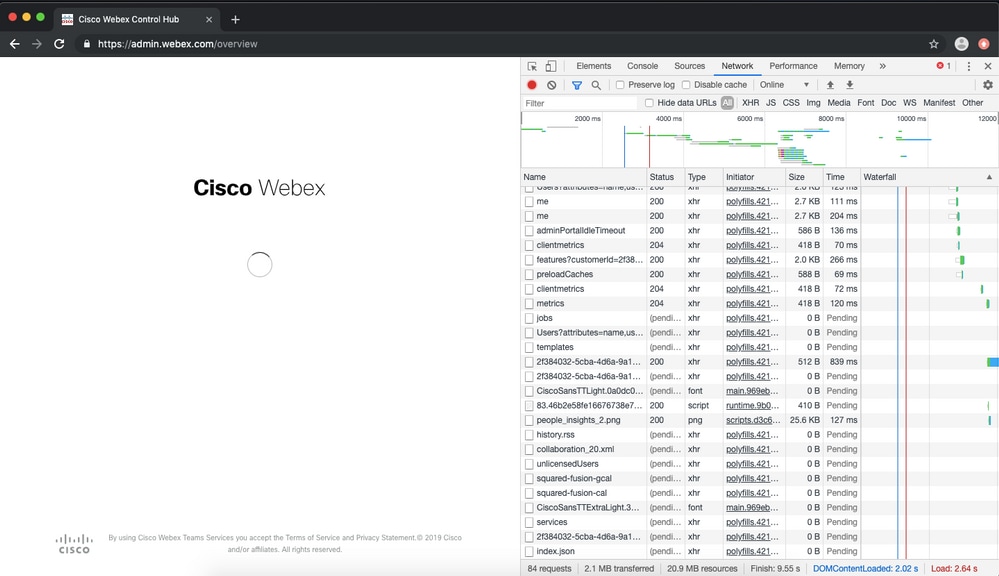
Étape 6. Une fois que vous avez passé la fenêtre de connexion SSO, recherchez une entrée appelée Me.
Étape 7. Cliquez sur l'entrée Me. Accédez à l'onglet En-têtes, puis faites défiler vers le bas jusqu'à Demander des en-têtes. En regard de Authorization se trouve le jeton Bearer.
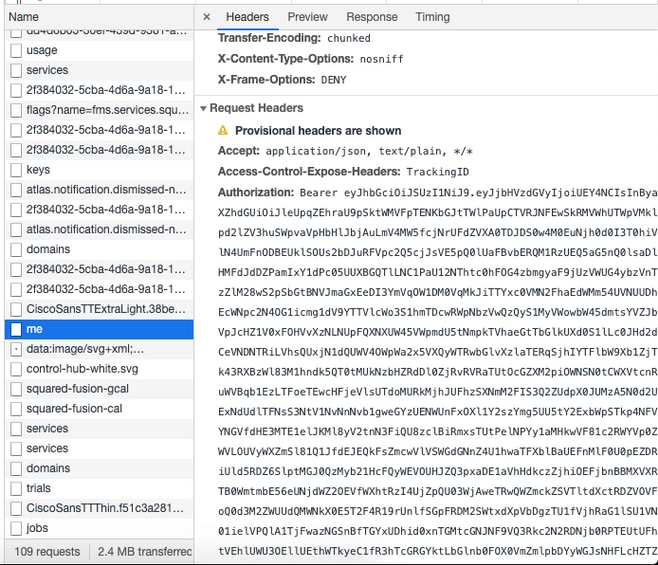
Configurer
Étape 1. Ouvrez Postman et créez une nouvelle demande.
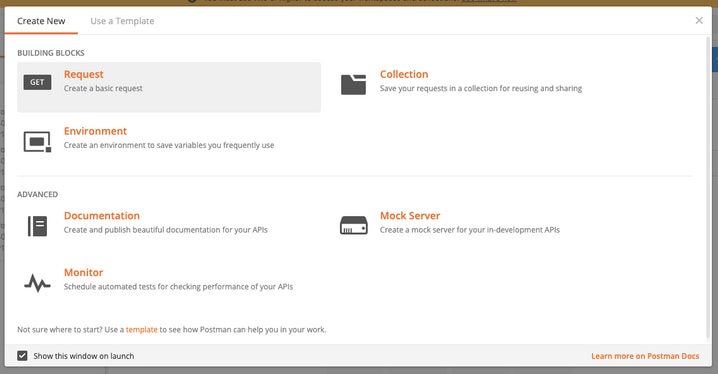
Entrez un nom et cliquez sur Enregistrer dans Webex.
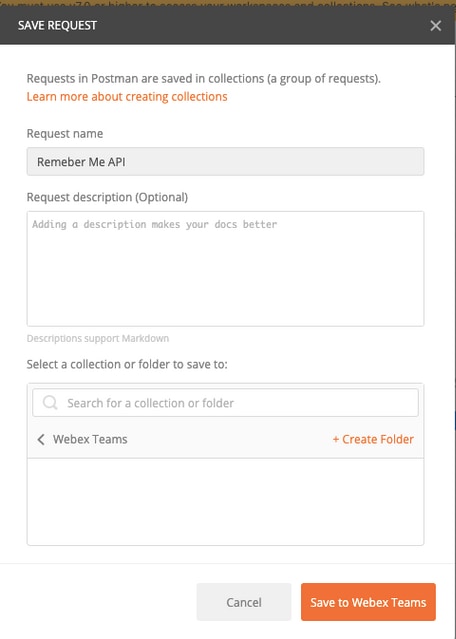
Étape 2. Accédez à l'onglet En-têtes et saisissez les clés et valeurs ci-dessous :
| Autorisation |
Jeton de support |
| Content-Type (Type de contenu) |
application/json |
| Accept (accepter) |
application/json |
Étape 3. Remplacez {OrgID} dans l'URL par l'orgid que vous avez trouvé dans le Control Hub.
https://idbroker.webex.com/idb/idbconfig/{orgid}/v1/authentication
Étape 4. Effectuez un GET de Postman afin de voir le contenu de la stratégie d'authentification :
{
"EmailAsUid": true,
"JITCreation": false,
"JITUpdate": false,
"KeepMeSignedIn": false,
"KeepMeSignedInDuration": 14,
"LockoutDuration": 1,
"LockoutDurationMultiplier": 1,
"LockoutFailureCount": 5,
"LockoutFailureDuration": 300,
"RememberMyLoginId": false,
"RememberMyLoginIdDuration": 30,
"mfaEnabled": false,
"schemas": [
"urn:cisco:codev:identity:idbroker:authnconfig:schemas:1.0"
]
}
Cette image illustre les étapes 1 et 2.
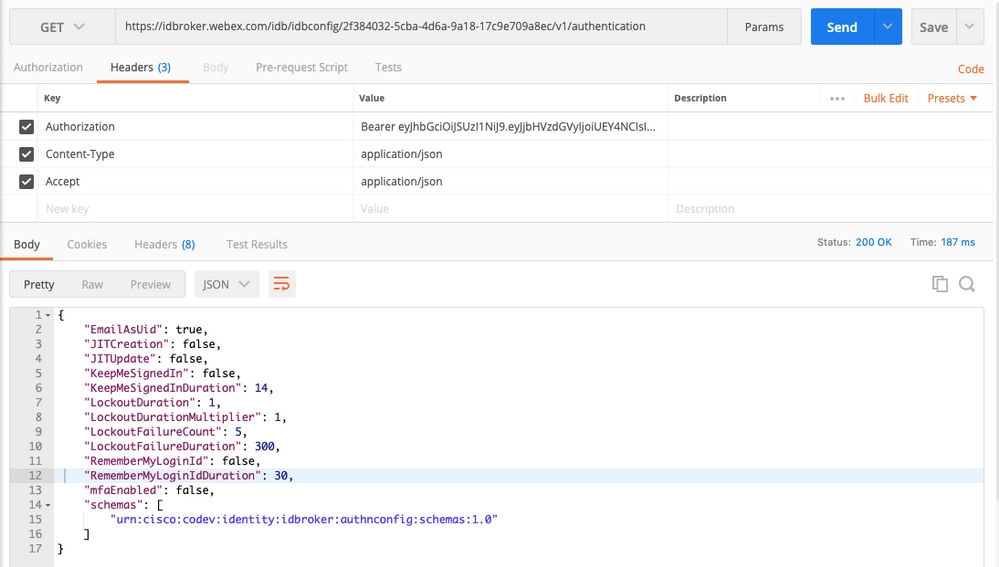
Étape 5. Copiez ce qui précède à partir de votre réponse GET et collez-le dans l'onglet Body avec l'utilisation du format Raw comme indiqué dans l'image :
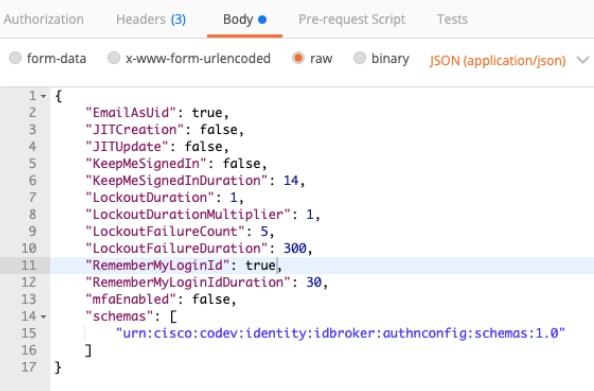
Modifiez RememberMyLoginId: false en RememberMyLoginId: true.
Choisissez une valeur pour RememberMyLoginIdDuration appropriée pour vos utilisateurs. Cette valeur détermine la durée (en jours) de validité du jeton Se souvenir de moi dans le navigateur. Si un utilisateur tente de se connecter à un site WebEx dans ce navigateur et sur cette machine avec une adresse e-mail différente à des fins de test ou en tant qu'identité d'employé différente pour une raison quelconque, il ne sera pas reconnu avec cette identité.
Remarque : le jeton Se souvenir de moi est un hachage chiffré de l'adresse e-mail uniquement à des fins d'identification dans l'écran Découverte.
Étape 6. Faites un PATCH de Postman afin d'écraser vos modifications.
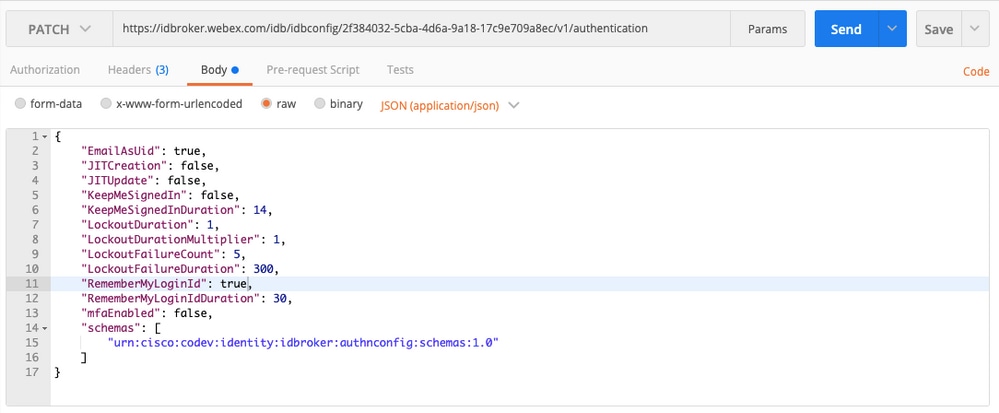
Attention : ne modifiez aucune des autres valeurs, car elles affecteront la capacité de votre site à gérer l'authentification de tous les utilisateurs. Si vous modifiez l'une de ces valeurs, vous ne pourrez plus bénéficier de l'assistance du centre d'assistance technique Cisco.
Vérifier
Aucune procédure de vérification n'est disponible pour cette configuration.
Dépannage
Il n'existe actuellement aucune information de dépannage spécifique pour cette configuration.

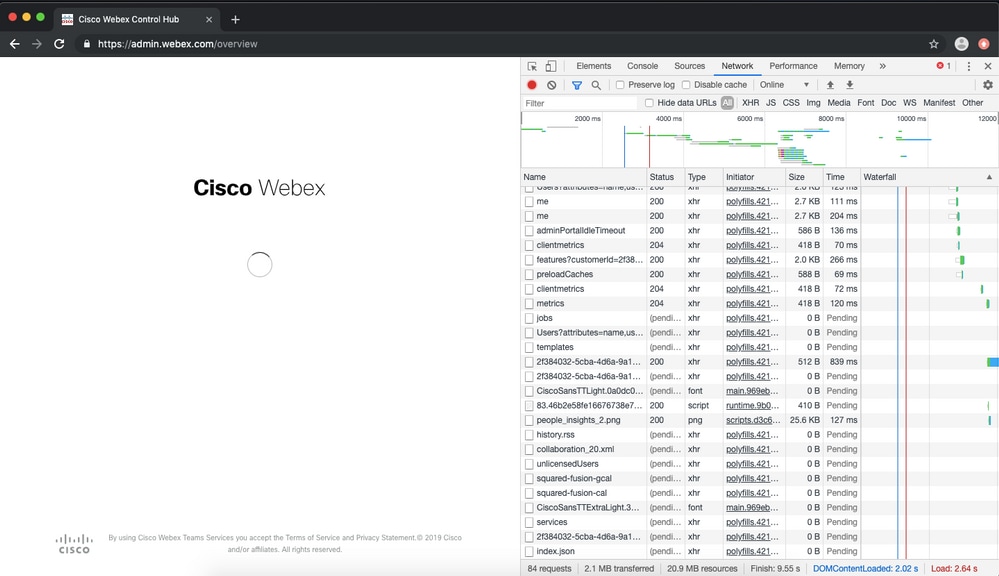
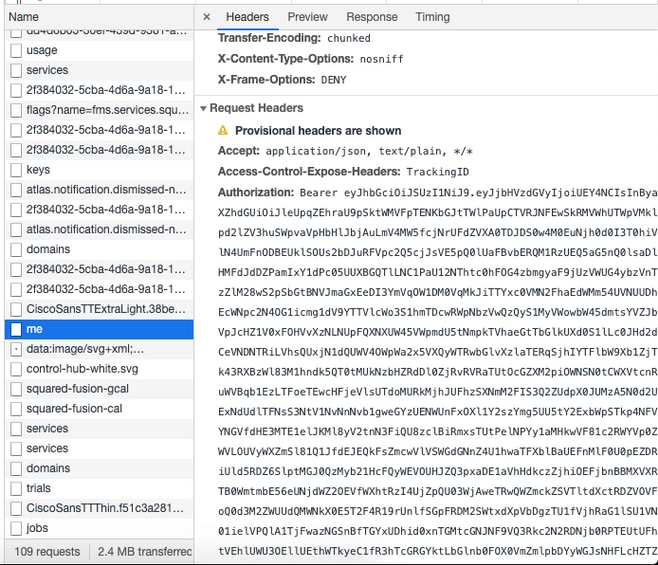
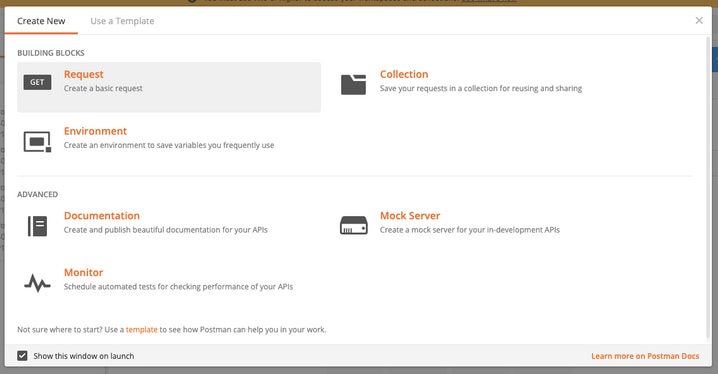
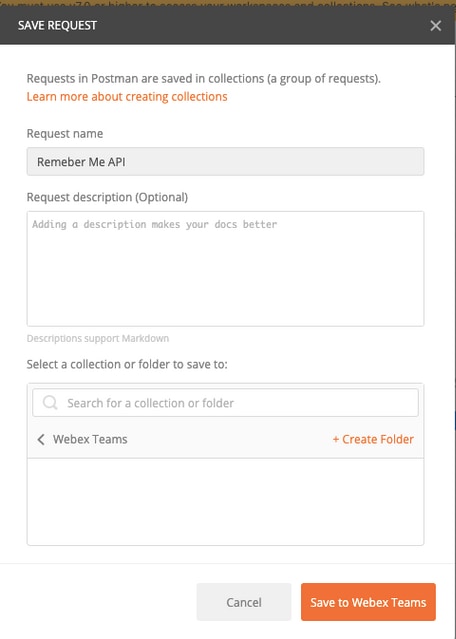
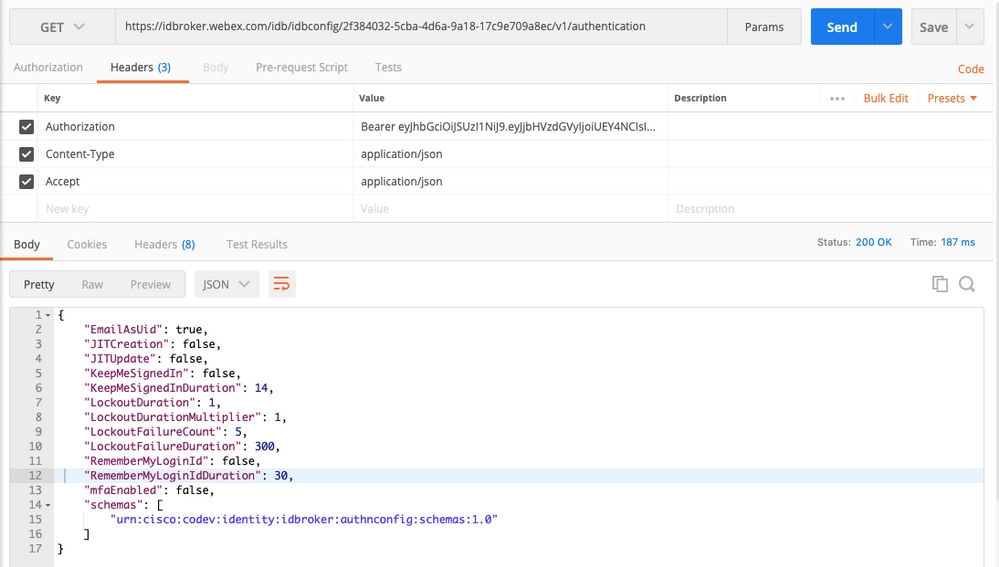
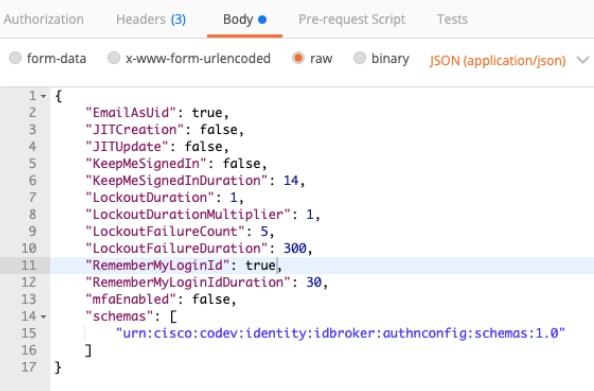
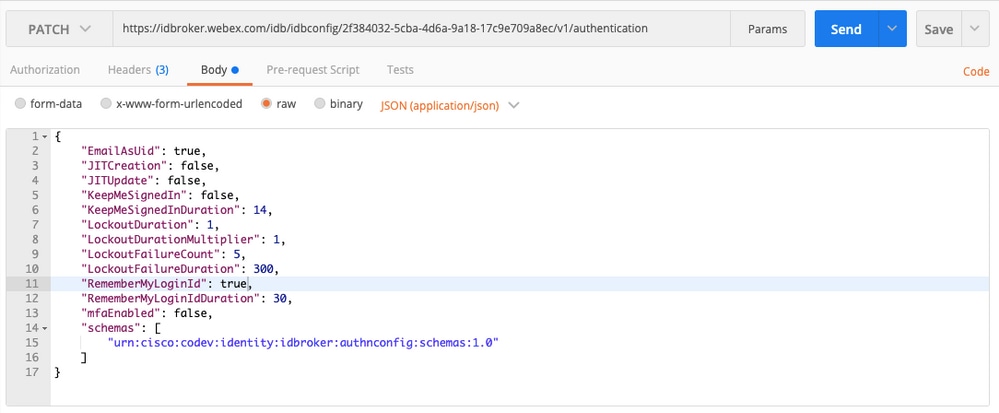
 Commentaires
Commentaires